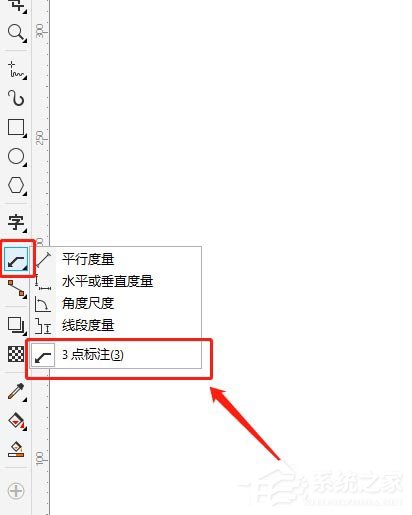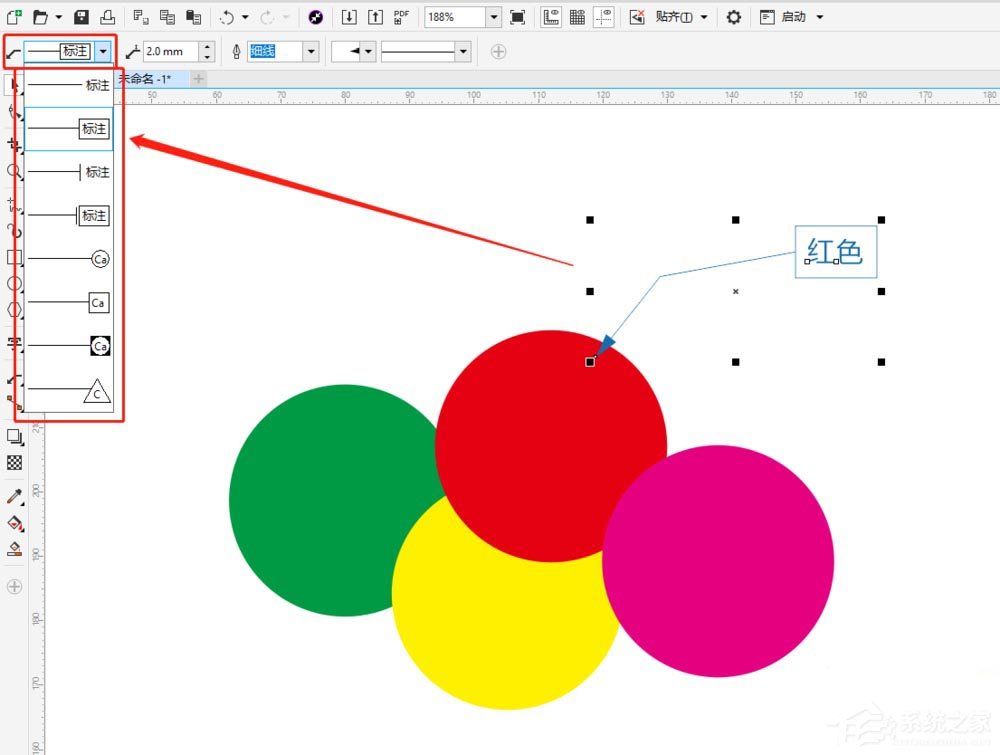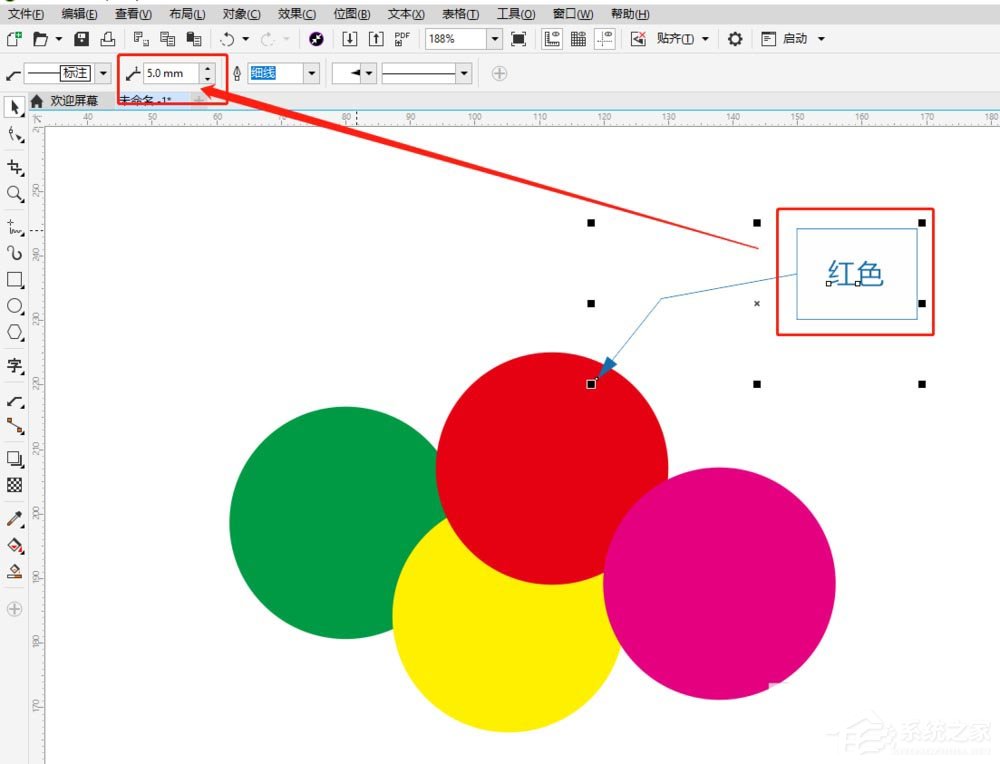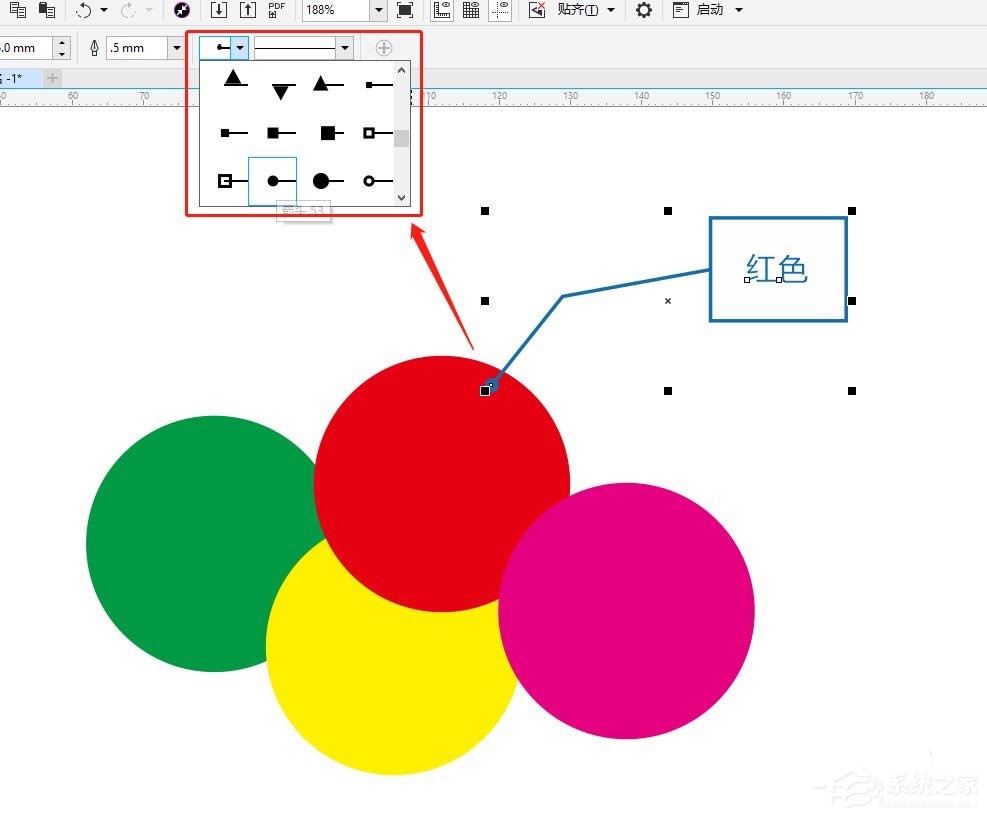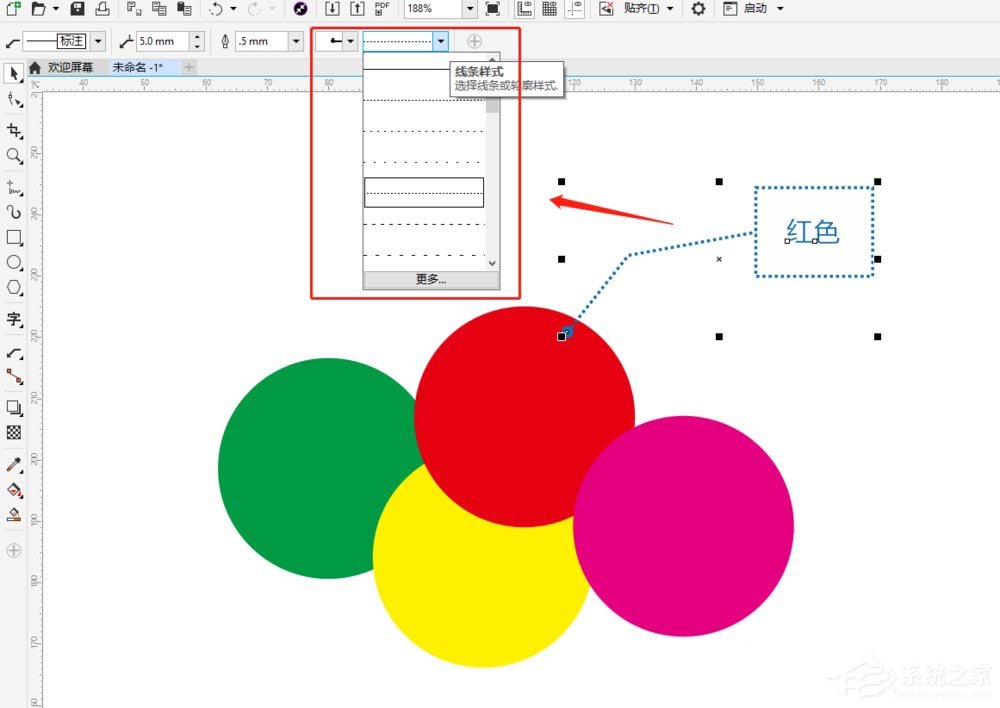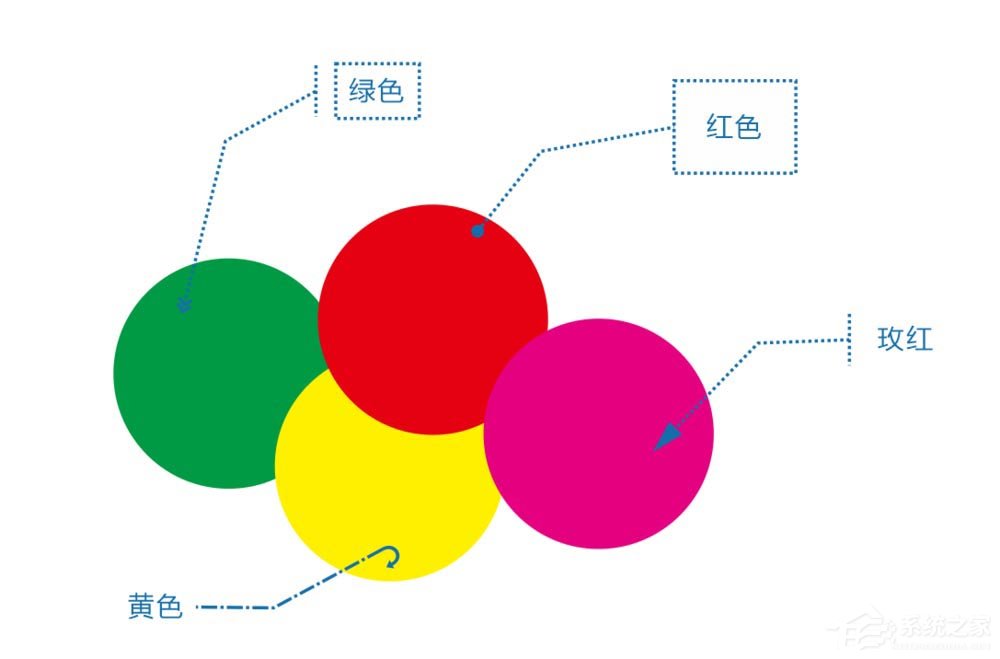cdr如何使用3点标注工具标记注意事项?cdr使用3点标注工具标记注意事项的方法步骤
|
cdr如何使用3点标注工具标记注意事项?当我们想要用cdr中的3点标注工具标记注意事项应该如何操作呢?今天小编就给大家带来cdr使用3点标注工具标记注意事项的方法步骤。 方法/步骤 1、3点标注工具是使用两段导航线绘制标注的工具。3点标注工具位于平行度量工具下的隐藏工具中。如下图所示。 2、3点标注工具用法:在工具箱选择3点标注工具后,用鼠标左键在需要标注的地方单击定义第1点,并按住不松开进行拖动到合适位置松开鼠标定义第2点,最后在页面单击一下定义第3点,然后会显示文本光标,输入标注文本内容。 3、标注形状:点击属性栏标注形状可以选择不同的标注文本形状,有方形圆形三角形等形状选择。 4、间隙:点击属性栏间隙可以调整文本和标注形状之间的距离。如下图,距离为2mm和5mm时效果。 5、标注箭头和线条样式:在属性栏中可以选择各种剪头样式和线条样式。不同样式效果不同。如下图所示。 6、我们可以多次对标注剪头样式形状文本进行更改做出不一样的效果。如下图。每次调整更改都需要选中对应的标注哦。 这就是cdr使用3点标注工具标注注意事项的具体方法步骤啦,大家都学会了吗?还想了解更多的软件教程请关注系统之家。 |